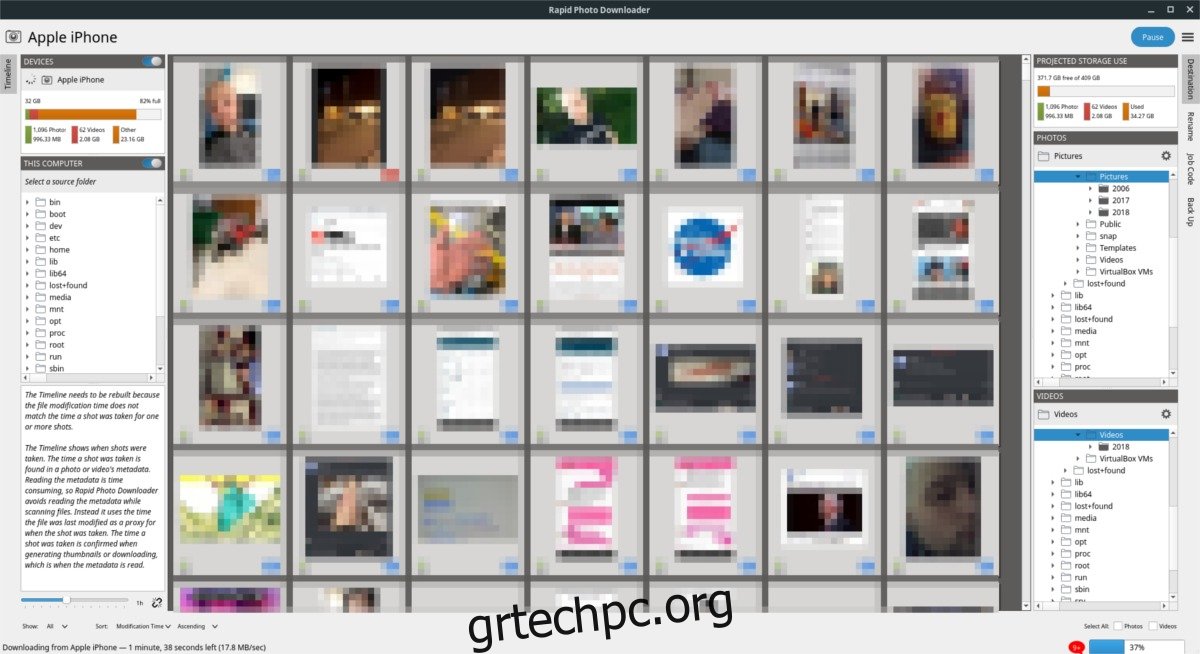Ένα πράγμα που λένε ότι χρειάζονται οι άνθρωποι που μεταβαίνουν στο Linux (ειδικά προερχόμενοι από Mac) είναι μια καλή οργάνωση φωτογραφιών. Στην πλατφόρμα Linux, υπάρχουν πολλά εργαλεία που κάνουν τη δουλειά, αλλά καμία από αυτές τις εφαρμογές δεν μπορεί να κρατήσει ένα κερί στο Rapid Photo Downloader.
Με το Rapid Photo Downloader, η εισαγωγή, η ταξινόμηση και η διαχείριση φωτογραφιών στον υπολογιστή σας Linux γίνεται πιο εύκολη από ποτέ. Ακόμα καλύτερα, λειτουργεί και με αρχεία βίντεο! Για να χρησιμοποιήσετε αυτό το πρόγραμμα σε Linux, θα χρειαστείτε την πιο πρόσφατη έκδοση της γλώσσας προγραμματισμού Python3 στον υπολογιστή σας Linux.
Πίνακας περιεχομένων
Εγκαταστήστε το Rapid Photo Downloader
Το Rapid Photo Downloader είναι ένα σπάνιο πρόγραμμα στο Linux, καθώς διαθέτει ένα αυτοματοποιημένο σενάριο δόμησης που φροντίζει για την ανύψωση βαρών. Δεν χρειάζεται να κατεβάσετε με μη αυτόματο τρόπο τον πηγαίο κώδικα, να περιηγηθείτε στα πάντα και να προσπαθήσετε να το κάνετε να λειτουργήσει. Αντίθετα, για να χρησιμοποιήσετε αυτό το εργαλείο, θα χρειαστεί απλώς να αποκτήσετε το εργαλείο εγκατάστασης Python3. Μεταβείτε στον ιστότοπο Rapid Photo Download και κάντε κλικ στο κουμπί “εγκατάσταση σεναρίου” για να το λάβετε.
Το σενάριο εγκατάστασης είναι πολύ μικρό, οπότε μην περιμένετε πολύ για να το κατεβάσετε. Αφού είναι στον υπολογιστή σας Linux, ανοίξτε ένα παράθυρο τερματικού και χρησιμοποιήστε την εντολή CD για να μετακινήσετε το τερματικό στον κατάλογο ~/Downloads.
cd ~/Downloads
Η δημιουργία αυτού του λογισμικού είναι αυτόματη. Τούτου λεχθέντος, το Rapid Photo Downloader δεν μπορεί να εγκαταστήσει χωρίς την πιο πρόσφατη έκδοση της Python 3. Ως επί το πλείστον, σχεδόν κάθε διανομή Linux, τόσο γνωστή όσο και άγνωστη, θα πρέπει να έχει προεγκατεστημένη την Python 3. Ωστόσο, εάν για κάποιο λόγο δεν έχετε Python 3, ανοίξτε ένα παράθυρο τερματικού, αναζητήστε τον διαχειριστή πακέτων για “python 3” και εγκαταστήστε το. Στη συνέχεια, ξεκινήστε το πρόγραμμα εγκατάστασης:
python3 install.py
Το σενάριο install.py μπορεί να εντοπίσει το λειτουργικό σας σύστημα και να χρησιμοποιήσει τη διαχείριση πακέτων για να εγκαταστήσει αυτόματα τις εξαρτήσεις που χρειάζεται για να δημιουργήσει το Rapid Photo, οπότε μην ανησυχείτε. Στον ιστότοπο, έχει επίσημα υποστήριξη για Ubuntu, Debian, Linux Mint, Fedora και OpenSUSE. Εάν χρησιμοποιείτε κάτι διαφορετικό από αυτά, διαβάστε το README και μάθετε τι χρειάζεστε για να εκτελέσετε το πρόγραμμα εγκατάστασης.
Σημείωση: Οι χρήστες του Arch Linux μπορούν να εγκαταστήσουν το Rapid Photo Downloader μέσω του AUR εδώ.
Η εκτέλεση της παραπάνω εντολής θα εκτελέσει το πρόγραμμα εγκατάστασης. Τα πρώτα του βήματα είναι η εγκατάσταση οποιωνδήποτε σημαντικών εξαρτήσεων, επομένως δώστε προσοχή στο τερματικό και πατήστε “ναι” όταν απαιτείται.
Όταν ολοκληρωθεί η εγκατάσταση των εξαρτήσεων, μπορεί να ξεκινήσει η διαδικασία δημιουργίας. Αφήστε το τερματικό να τρέξει και μεταγλωττίστε τον κώδικα. Θα γνωρίζετε ότι το Rapid Photo Downloader είναι στον υπολογιστή σας Linux, εάν το τερματικό τελειώσει χωρίς σφάλματα.
Χρήση του Rapid Photo Downloader
Το Rapid Photo Downloader είναι ένα εργαλείο λήψης που λειτουργεί ανιχνεύοντας συσκευές που είναι συνδεδεμένες στον υπολογιστή σας Linux, βρίσκοντας φωτογραφίες και «κατεβάζοντάς» τους στον υπολογιστή σας. Για να χρησιμοποιήσετε το πρόγραμμα, συνδέστε μια συσκευή με αρχεία εικόνας/βίντεο σε αυτήν. Αυτό θα μπορούσε να είναι μια ψηφιακή φωτογραφική μηχανή/DLSR συνδεδεμένη μέσω USB, ένα Smartphone, μια κάρτα SD, μια μονάδα USB ή μια ντουζίνα άλλα πράγματα.
Μόλις συνδεθείτε, ανατρέξτε στο “Timeline” στο Rapid Photo Downloader για να βεβαιωθείτε ότι το πρόγραμμα εντοπίζει σωστά τη συσκευή σας.
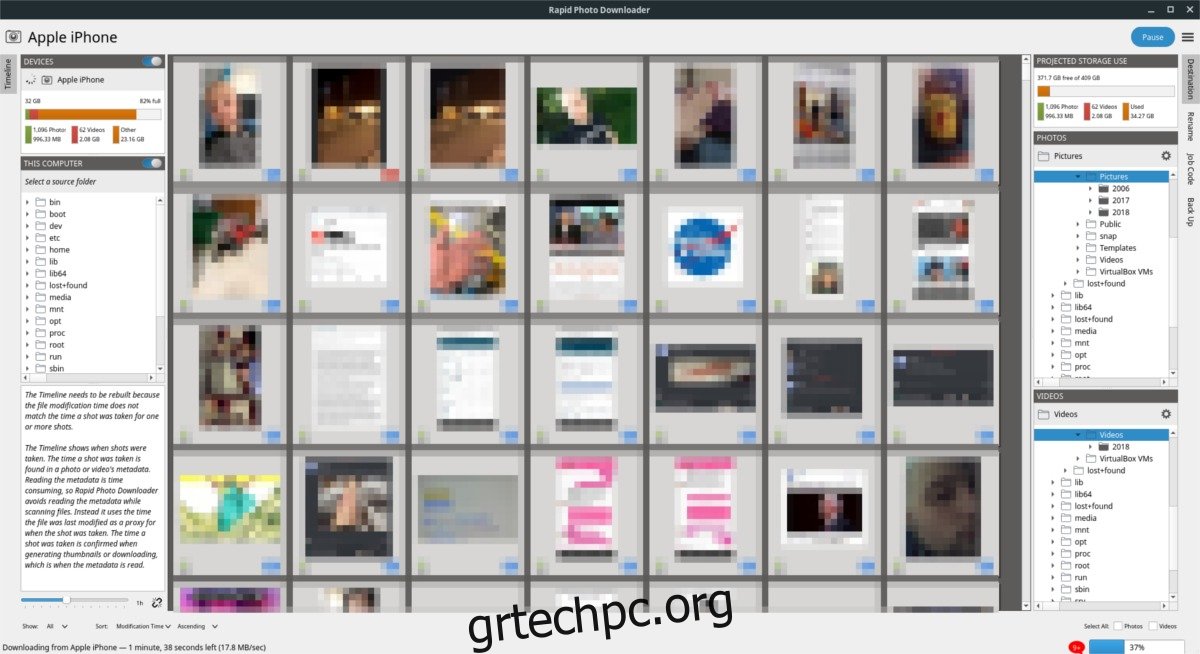
Σημείωση: αποπροσαρτήστε τη συσκευή σας από τη διαχείριση αρχείων προτού επιχειρήσετε να χρησιμοποιήσετε το Rapid Photo Downloader διαφορετικά θα αντιμετωπίσετε σφάλματα.
Εάν όλα φαίνονται καλά, η εισαγωγή είναι έτοιμη να ξεκινήσει. Κάντε κύλιση στη λίστα και επιλέξτε/αποεπιλέξτε εικόνες/βίντεο που ανακαλύπτει το Rapid Photo Downloader στη συσκευή σας. Όταν είστε ικανοποιημένοι με το τι πρέπει να εισαγάγετε, κάντε κλικ στο μπλε κουμπί “Λήψη” για να ξεκινήσει η διαδικασία εισαγωγής.
Μετονομασία αρχείου
Το Rapid Photo Downloader μπορεί να οργανώσει τη βιβλιοθήκη φωτογραφιών σας μετονομάζοντας ονόματα αρχείων. Για να μετονομάσετε αρχεία, ανοίξτε την εφαρμογή, επιλέξτε την καρτέλα “Μετονομασία”. Στην καρτέλα μετονομασία, δείτε το μενού “προκαθορισμένο”. Σε αυτό το μενού, θα μπορείτε να επιλέξετε από διαφορετικούς τύπους ονομάτων αρχείων. Ψάξτε και βρείτε αυτό που σας ταιριάζει καλύτερα και επιλέξτε το. Φροντίστε να κάνετε το ίδιο πράγμα για αρχεία βίντεο.
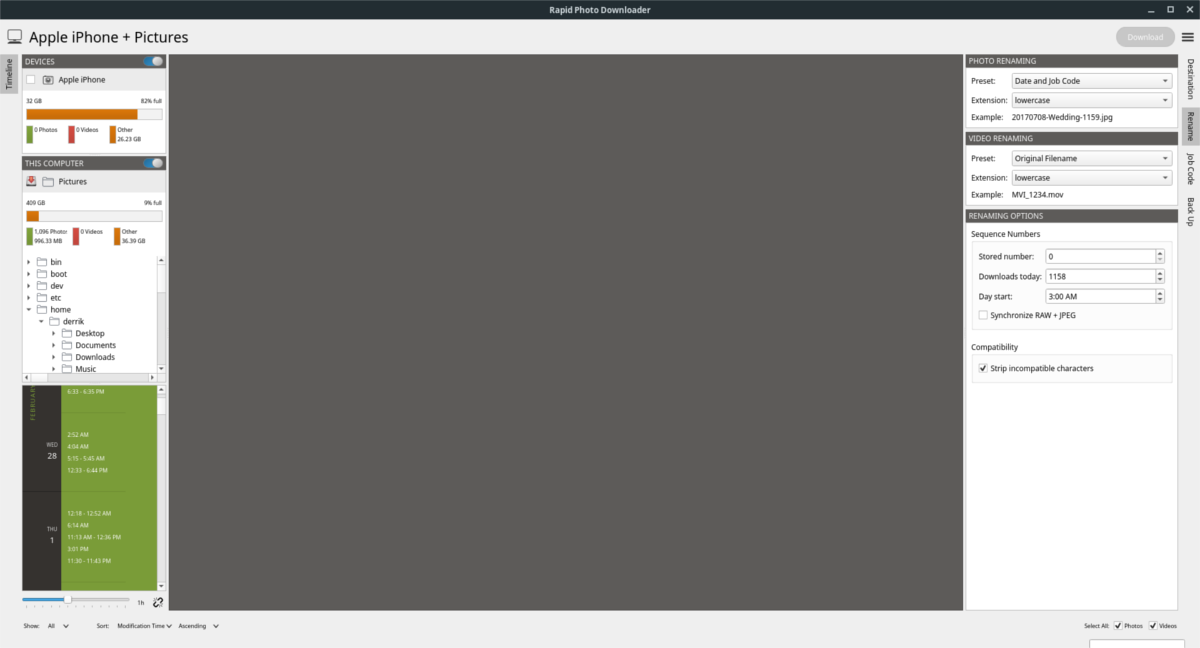
Αφού ορίσετε έναν προορισμό, βρείτε τον «Υπολογιστή» στο κύριο παράθυρο. Στην περιοχή “Υπολογιστής”, αναζητήστε τον φάκελο “Εικόνες” (βρίσκεται στο /home/username/Pictures/).
Τα αρχεία θα πρέπει να μετονομάζονται αυτόματα στο παρασκήνιο.
Δημιουργία αντιγράφων ασφαλείας
Η δημιουργία αντιγράφων ασφαλείας με το Rapid Photo Downloader είναι αρκετά εύκολη. Ξεκινήστε κάνοντας κλικ στην καρτέλα “Δημιουργία αντιγράφων ασφαλείας” στη δεξιά πλαϊνή γραμμή. Από εκεί, επιλέξτε το πλαίσιο που λέει “Δημιουργία αντιγράφων ασφαλείας κατά τη λήψη”. Η ενεργοποίηση αυτής της δυνατότητας θα επιτρέψει στο εργαλείο Rapid Photo Downloader να δημιουργεί αυτόματα ένα αντίγραφο κάθε αρχείου που παίρνει από τις συσκευές σας.
Η εφαρμογή θα αποφασίσει αυτόματα πού να δημιουργήσετε αντίγραφα ασφαλείας των αρχείων σας. Εάν προτιμάτε να το κάνετε αυτό με μη αυτόματο τρόπο, καταργήστε την επιλογή του πλαισίου που λέει “Αυτόματος εντοπισμός μονάδων αντιγράφων ασφαλείας”. Από εκεί, κάντε κλικ στο κουμπί δίπλα στην επιλογή “Θέση δημιουργίας αντιγράφων ασφαλείας φωτογραφιών” και “Θέση δημιουργίας αντιγράφων ασφαλείας βίντεο”. Χρησιμοποιήστε το πρόγραμμα περιήγησης αρχείων για να ενημερώσετε με μη αυτόματο τρόπο το Rapid Photo Downloader πού να τοποθετεί τα αρχεία στον υπολογιστή σας Linux.
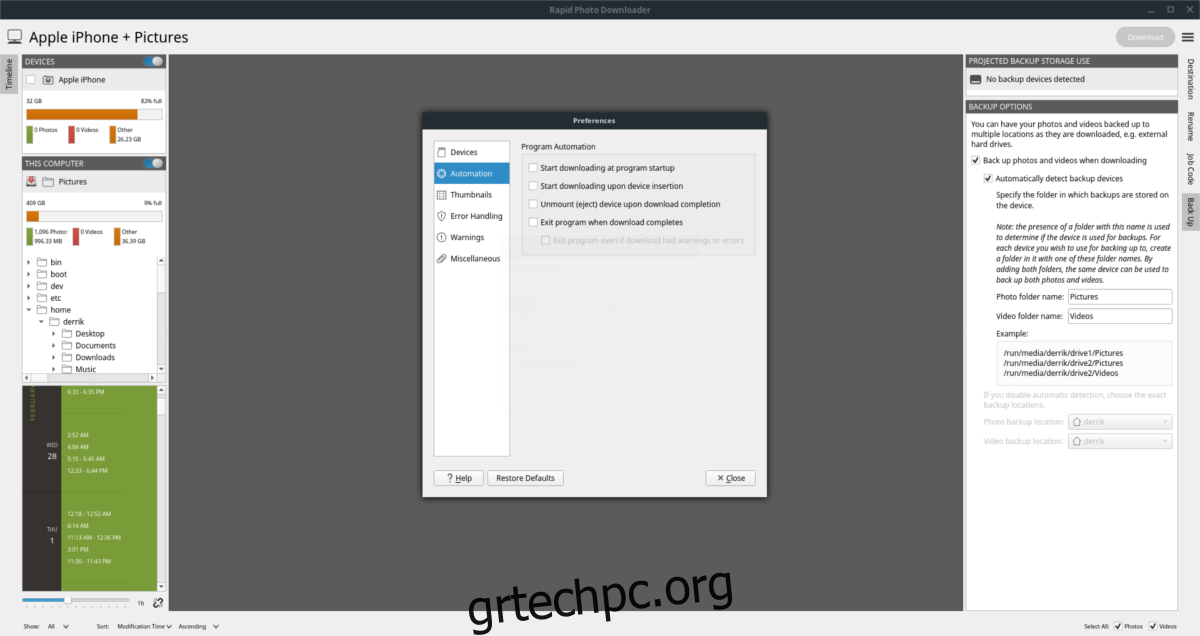
Θέλετε να αυτοματοποιήσετε αυτή τη διαδικασία ακόμη περισσότερο; Κάντε κλικ στο κουμπί μενού δίπλα στο «Λήψη» και στη συνέχεια στο «Προτιμήσεις». Στην περιοχή Προτιμήσεις, βρείτε την “Αυτοματοποίηση” και επιλέξτε την.
Για να κάνετε το Rapid Photo Downloader πλήρως αυτόματο, επιλέξτε το πλαίσιο δίπλα στο «έναρξη λήψης κατά την εισαγωγή της συσκευής».